Legare hărți în Ozi Explorer
Gândurile mele - caii mei. Pe scurt, o turmă de gândurile sale am adunat și a amintit un mod relativ simplu de a harta obligatoriu în Ozi.
Astfel, legarea se face în „mare Ozi» pe PC. Ozi rula și executa elementul de meniu File-> Load și să calibreze Map Image În cazul în care legarea se face de la sol, sau Dosar-> Verificarea calibrarii de pe hartă dacă doriți să verificați / rafina hărți existente de completare snap * .map.
După selectarea Load și să calibreze Map Image va fi fereastra de selectare a fișierului de imagine se leagă de card (fereastra Windows standard «Open File"). Selectați fișierele necesare, faceți clic pe „OK“, fișierul este încărcat (Atenție, nu vă fie teamă, că va navă fișierul nu este imediat, nu o mulțime de minuni). Obținem pe ecran similar cu imaginea de mai jos:
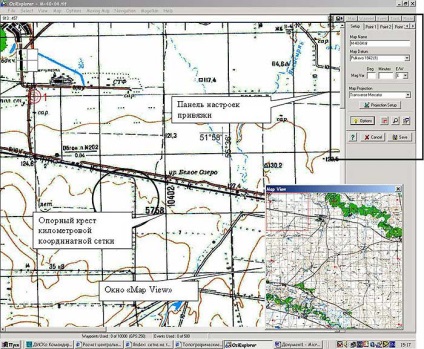
Primul lucru pe care trebuie să facem - este de a ajusta setările de legături. Pentru a face acest lucru, utilizați fila «Setup» pe setările de legare a panoului. Când încărcați fișierul nu a fost încă legat, acest panou arata ca acest lucru:
Aici ne interesează, de fapt, doar două opțiuni: Datum Harta (sistem de coordonate) și Harta de proiecție (proiecția unei hărți). La selectarea liniei de referință al hărții nebhodimo selectați din lista Pulkovo 1942 (1):
Ceea ce distinge Pulkovo 1942 (1) și Pulkovo 1942 (2) Nu știu, aleg de obicei (1). Și un alt punct important - sistemul Pulkovo 1942 este în general caracterizată prin hărți sovietice. În general, această opțiune este indicată pe legenda a foii de hartă. Pentru acele cărți pe care le-am făcut am să aleg Pulkovo 1942. Apoi, alegeți proiecția hartă în linia de selecție Harta de proiecție. Pentru cardurile noastre de aici trebuie să selectați un șir Transversal Mercator:
După selectarea de proiecție proiecția Transverse Mercator apare fereastra cu setări (parametrii de proiecție pot fi setate și apoi făcând clic pe butonul Setare de proiecție sub rândul de selecție proiecție cartografică):

În general, modul de a calcula aria meridianul central descrisă într-una dintre fișierele înregistrate pe disc. Valoarea factorului de scalare (factor de scalare) 1. pune valoarea „false“ est (Easting Fals) pe hărțile noastre sunt întotdeauna 500000 (500 km înregistrate în metri).
După ce toate setările ferestrei ar trebui să arate astfel:
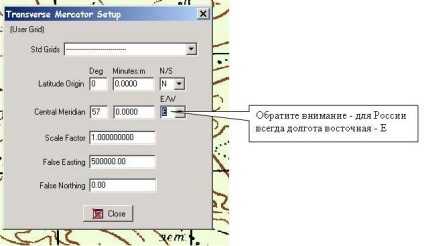
După aceea, faceți clic pe Închidere, apoi trece la legarea efectivă. Pentru a face acest lucru, selectați din panoul de setări din dreapta cuier 1 fila Punct (punctul 1). Aici trebuie remarcat faptul că Ozi pentru a lega cardul necesită cel puțin două puncte, cât mai mult posibil pentru a intra în 9 puncte (de fapt, poate fi mai mult, dar nu mai sunt în Ozi, și se ocupă în mod direct în fișierul * .map), opinia mea este mai bine să se specifice 9 puncte - cu mai multă precizie. Deci, pentru a alege punctul 1 filă:
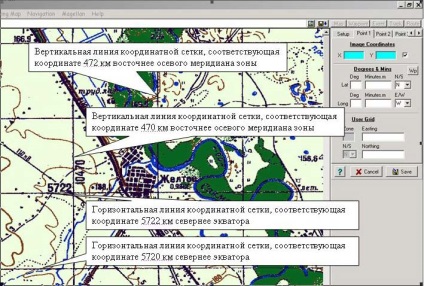
Ceea ce vedem la punctul N. fila Aici ne interesează coordonatele secțiunea imagine (coordonate de imagine) și Grid secțiunea de utilizare (coordonate carteziene).
Înțeles cuier simplu ca o pâine, timp de 5 cenți. Îndrepți coordonate ale imaginii în pixeli, atunci acest lucru indică coordonatele punctelor relevante sau coordonatele geografice (secțiunea Grade Mins) sau coordonate carteziene kilometru (Grid utilizator secțiune).
Așa cum am spus mai sus, vom folosi coordonatele grila de km, astfel încât câmpul de intrare în grade secțiunea Mins trebuie sa fie curat (așa cum se arată).
Acum, se pare că, în practică. Dacă traducem cursorul mouse-ului pe imaginea hartă, veți vedea că cursorul este o „cruce“ -pritsela cu numărul de lângă această cifră indică numărul punctelor de tethering actuale. Dacă faceți clic pe butonul din stânga al mouse-ului pe imaginea hartă, atunci acest loc va fi un cerc roșu, iar în partea dreaptă, în secțiunea coordonatele imaginii, coordonatele punctului în care ați făcut clic. După aceea, în teorie, este necesar să se introducă coordonatele corespunzătoare ale acestui punct în secțiunea Grid utilizator. Dar nu ia timp să faceți clic - este clar mai important - în cazul în care trebuie să faceți clic și ce pentru a intra în secțiunea Grid utilizator.
Acum, lucrul cel mai important. Pe orice hartă (cel puțin cele pe care am facut) aplicat grila de coordonate km, distanța dintre liniile de grilă orizontale și verticale este de 2 km (este important) la scara 1: 100.000, plus aproape de colțul din dreapta sus este punctul , mă cheamă „cruce grilă de referință km“ (a se vedea. prima cifră). figura orizontală în apropierea reticulul indică distanța corespunzătoare unei rețele de linii orizontale de ecuator în km (pe prima imagine este 5758 km, este cifra 5722 km).
Cu o cifră verticală este ceva mai complicată. Ultimele trei cifre ale numărului indică distanța corespunzătoare liniilor grilei verticale de la meridianul central al zonei este, de asemenea, în km, primele două sau un singur număr de cifre - un număr al zonei (cifrele avem 10 zone). După cum se poate observa din figura, liniile de grilă orizontale km sunt considerate a fi de jos în sus (de la sud la nord, cu atât mai mare cu atât mai mare) pentru liniile verticale de la stânga la dreapta (vest la est, mai departe spre dreapta mai mult). Astfel, prin aritmetică simplă, putem obține coordonatele nord (pe orizontală marcajul liniei) și est orice grilă reticulului pe hartă (vertical marcajul liniei).
Coordonatele liniile grilei verticale sunt înregistrate în Easting Câmp secțiunea Grid (est) User. Coordonatele caroiajul orizontale sunt înregistrate în secțiunea Grid User Northing Field (North).
Tehnologia se dovedește a fi selectate anumite reticulului pe imaginea hartă, cred că de această reticulului coordonatele de nord și de est, devenind „mouse“ pe punctul de el (sau mai degrabă sugerează!) Mini numărate coordonatele nord și est, în secțiunea Grid domenii de utilizare. Da, o notă importantă - pe hartă coordonatele după cum puteți vedea în kilometri și a intrat în secțiunea Grid domenii de utilizare au nevoie în metri.
O dată, se introduce punctul:
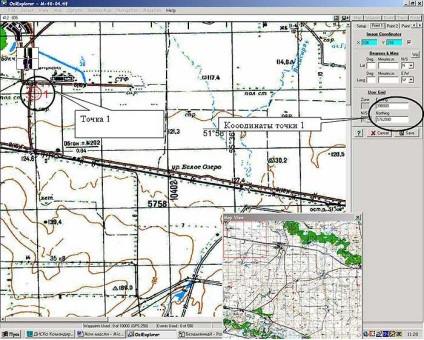
Mergând la comanda în continuare. După introducerea tuturor punctelor, faceți clic pe Salvare pe partea dreaptă a panoului de configurare de legare. Salvați după vom merge la modul normal, și Ozi poate verifica referința noastră. Pentru aceasta vom găsi pe hartă în apropiere de centrul coordonatelor geografice transversale (este cea cu grade și minute) prin plasarea cursorului „mouse“ si uita-te la partea din dreapta sus sub bara de meniu coordonatele locului așa cum au spus Ozi și să le compare cu coordonatele scrise pe hartă. Alles!